Eine beliebte Funktion bei Shopware 6 war es sowohl im Slider als auch als Kategorie neue Produkte auszugeben. Hier soll gezeigt werden, wie wir das auch bei Shopware 6 umsetzen können.
- 1. Die einfachste Lösung: Das Plugin
- 2. Custom Rules mit dem Rule Builder
- 3. Dynamische Produktgruppe
- 4. Anlegen der Dynamischen Produktgruppe Neue Artikel
- 5. Neue Artikel Kategorie anlegen und Dynamische Produktgruppe zuordnen
- 6. Produktslider mit neuen Artikeln
- 7. Weiterführende Links
1. Die einfachste Lösung: Das Plugin
Ja es gibt ein simples kleines Plugin, was es erlaubt die neusten Artikel sowie in einem Produkt-Slider als auch als Listing auszugeben. Es kostet nicht die Welt und ist für viele wahrscheinlich eine verlockende Option. Das Plugin nennt sich „Neuheiten | Neue Artikel automatisch auflisten“ und ist für relativ erschwingliche 79.- im Shopware Store zu haben.
Erste Funktion: Neue Artikel können in einem Produkt-Slider angezeigt werden. Hierbei kann man es so einbinden, wie man es von Shopware 5 kennt und mehrere Produkt Boxen nebeneinander positionieren oder aber einen Produkt-Slider mit Bildern einbinden.
Zweite Funktion: Mit dem Plugin läßt sich eine Kategorie anlegen, in der nur die neusten Artikel als normales Produkt-Listing ausgegeben werden.
Hier gelangt ihr zu dem Plugin Neuheiten | Neue Artikel automatisch auflisten:
https://store.shopware.com/sysea67519878931/neuheiten-neue-artikel-automatisch-auflisten.html
2. Custom Rules mit dem Rule Builder
Grundsätzlich lassen sich viele Komplexe Dinge mit dem Ruile Builder abbilden. Diese variante empfiehlt sich für diejenigen, die so viel wie möglich mit Bordmitteln und so wenig wie möglich mit zusätzlichen Plugins arbeiten wollen.
Wer etwas Ahnung von PHP Code hat, dem sollen diese beiden Links an die Hand gelegt werden:
Add custom rules [Shopware Docs]
https://developer.shopware.com/docs/guides/plugins/plugins/framework/rule/add-custom-rules
Data Abstraction Layer [Shopware Docs]
https://developer.shopware.com/docs/concepts/framework/data-abstraction-layer
Wer mehr über den Rule-Builder erfahren möchte, kann sich hier einlesen und ein Video sehen:
https://docs.shopware.com/de/shopware-6-de/einstellungen/regeln
3. Dynamische Produktgruppe
Eine weitere Möglichkeit sind die dynamischen Produktgruppen. Hierfür muss man a) kein Geld ausgeben und b) nicht viel programmieren können. Dafür ist die Funktion aber auch leider noch nicht perfekt. Was kann man aber nun machen? Man kann eine Produktgruppe anlegen, in der man festlegen kann, dass nur die Produkte angezeigt werden sollen, die nach dem Datum X angelegt wurden. Das heißt im Umkehrschluss, dass hier nach der Zeit auch immer ältere Produkte angezeigt werden. Gibt man zum Beispiel das Datum 23.03.2023 ein und ändert es bis 2025 nicht werden einem hier eben Artikel angezeigt, sie seit einem Jahr im Shop sind. Je nachdem wie viele neue Produkte man eingibt, sollte man dann also regelmäßig von Zeit zu Zeit das Datum anpassen. Eine Möglichkeit wäre das erste Mal nach 2 Monaten das Datum einen Monat nach hinten zu setzen. Und danach dann eben monatlich. So bekommt man immer die neusten Artikel der letzen 30 bis 60 Tage angezeigt. Semi-optimal – aber definitiv eine Option.
Laut einem Beitrag im Forum ist aber auf der Roadmap von Shopware 6 auch bereits die Funktion geplant, dass man die neusten Artikel der letzen 30 Tage anzeigen kann. Das würde heißen, dass man es nach dem Set it and forget it Prinzip einmalig einrichten kann und dann nichts mehr daran ändern muss. Ein weiterer spannender Tipp aus dem Forum war bei der dynamischen Produktgruppe auch noch gleich 2 zusätzliche Regeln zu hinterlegen. Die Artikel die ausgegeben werden sollten a) aktiv sein und b) sollte der Lagerbestand größer / gleich 1 sein.
4. Anlegen der Dynamischen Produktgruppe Neue Artikel
Als Erstes gehen wir in den Bereich Kataloge > Dynamische Produktgruppen. Dort legen wir eine neue Gruppe an und legen folgende Regeln fest:
Erste Regel: Erscheinungsdatum > größer als > z. B. das Datum vor einem Monat (Optional könnte man auch das Erstellungsdatum nehmen)
UND
Zweite Regel: Aktiv > Ja
UND
Dritte Regel: Lagerbestand > Größer/gleich > 1
Alles in allem würden unsere Einstellungen also folgendermaßen aussehen:
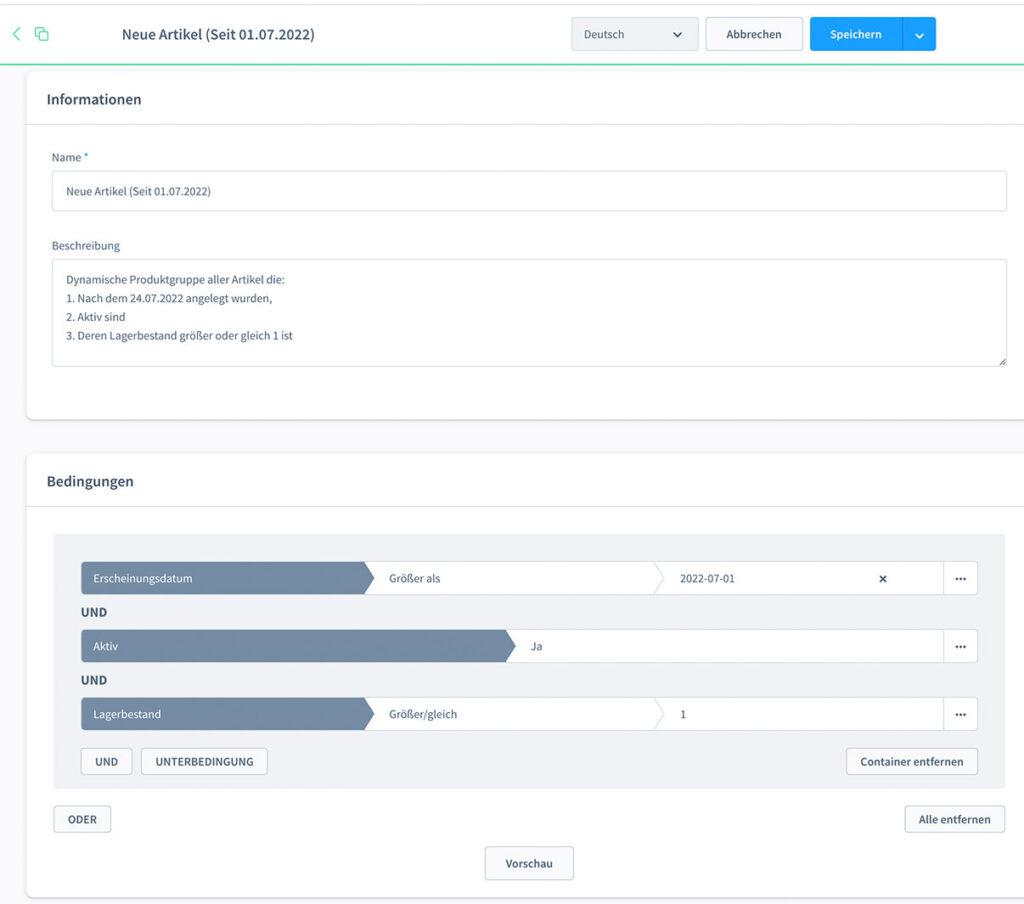
Dynamische Produktgruppe
Ob das ganze dann auch funktioniert hat, können wir übrigens vorab schon mit dem Vorschau Button probieren. Werden hier keine Produkte angezeigt, muss entweder das Damit geändert werden, neue Artikel eingetragen werden oder evtl. die Einstellung von Erscheinungsdatum auf Erstellungsdatum gesetzt werden.
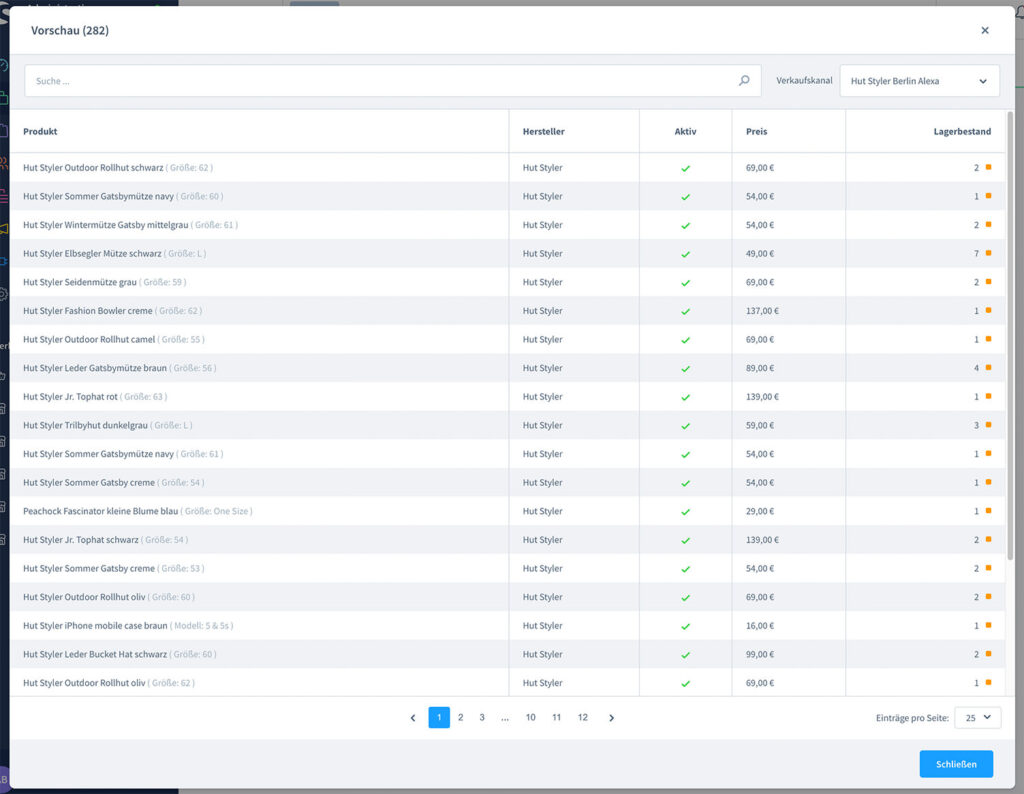
Dynamische Produktgruppe – Vorschau
5. Neue Artikel Kategorie anlegen und Dynamische Produktgruppe zuordnen
Nachdem wir die Gruppe angelegt haben, können wir sie anschließend einer Kategorie zuordnen. Hierfür gehen wir in den Bereich Kataloge und wählen dort – sofern sie zuvor schon angelegt wurde – die Kategorie neu aus. Andernfalls holen wir das jetzt nach und legen die Kategorie neu noch schnell an. Ist, das erledigt geht es in den Reiter Produkte wo wir nun in der Box Produkt-Zuweisung im ersten Feld dynamische Produktgruppe auswählen und in dem Feld darunter dann unsere zuvor ausgewählte Produktgruppe auswählen. Dann speichern wir noch einmal ab und schon werden uns in der Kategorie alle Artikel angezeigt: Die nach dem festgelegten Datum erschienen sind, aktiv sind und der Lagerbestand größer/gleich 1 ist.
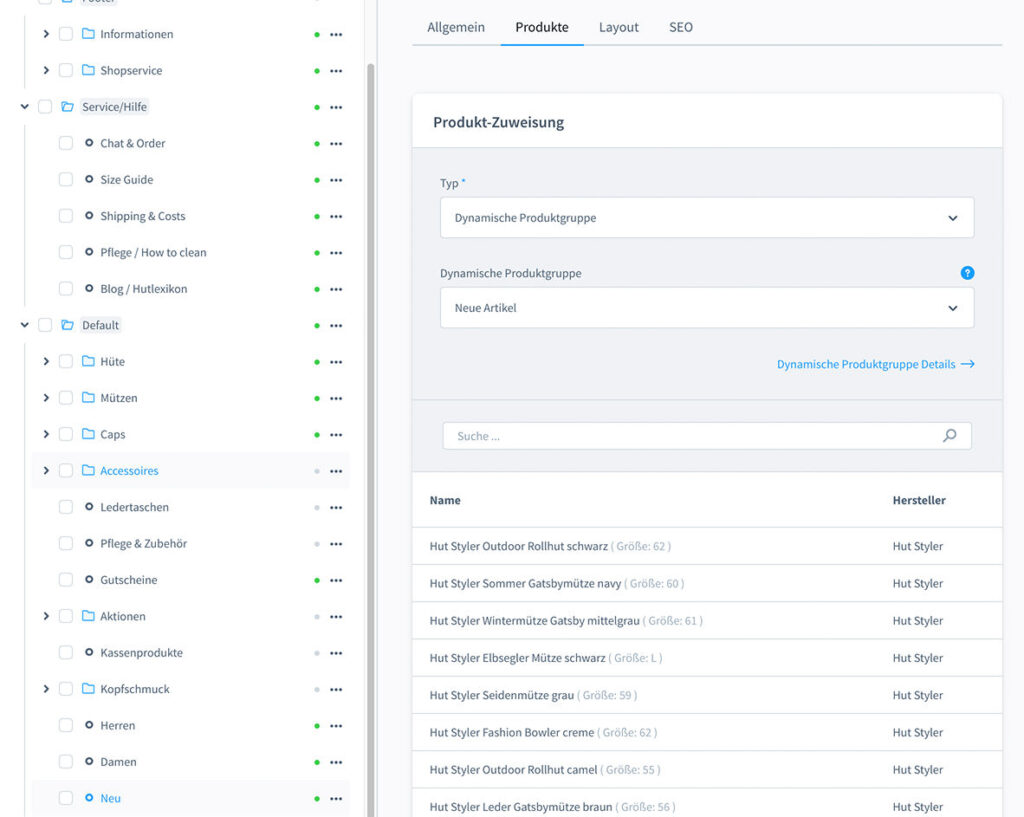
Kategorie mit dynamischer Produktgruppe – Neue Artikel
Wie man sieht, bekommt man hier auch gleich eine Live-Vorschau der Artikel, die der Kategorie zugeordnet sind und kann sich nun sicher sein, dass diese Artikel auch im Frontend ausgegeben werden. Jetzt muss man sich nur noch eine monatliche Erinnerung im Handy einrichten, dass man denn das Datum regelmäßig anpasst.
Die Produkte werden trotzdem nicht angezeigt? Dann hast du den Cache noch nicht gelöscht. Gehe hierfür in den Bereich Einstellungen > Caches & Indizes und klicke dort einmal auf den Caches leeren Button. Spätestens jetzt sollten dir die Artikel angezeigt werden.
6. Produktslider mit neuen Artikeln
Die Zuordnung im Produktslider läuft eigentlich beinahe identisch wie bei den Kategorien. Zunächst einmal binden wir ein Produktslider Element in unserer Erlebniswelt ein. Im Feld Produkt-Zuweisung wählen wir wieder Dynamische Produktgruppe und im Feld darunter bestimmen wir, welche Gruppe für die Zuweisung der Artikel in den Produktslider verantwortlich sein soll. In unserem Fall also wieder Neu. Was definitiv auch noch Sinn macht ist unten links im Feld Sortierung Erstellungsdatum absteigend anzugeben, so dass immer der neuste Artikel an erster Stelle steht. Auch die Anzahl der angezeigten Artikel auf 10 oder 15 zu begrenzen ist auch keine schlechte Idee.
So sieht es aus:
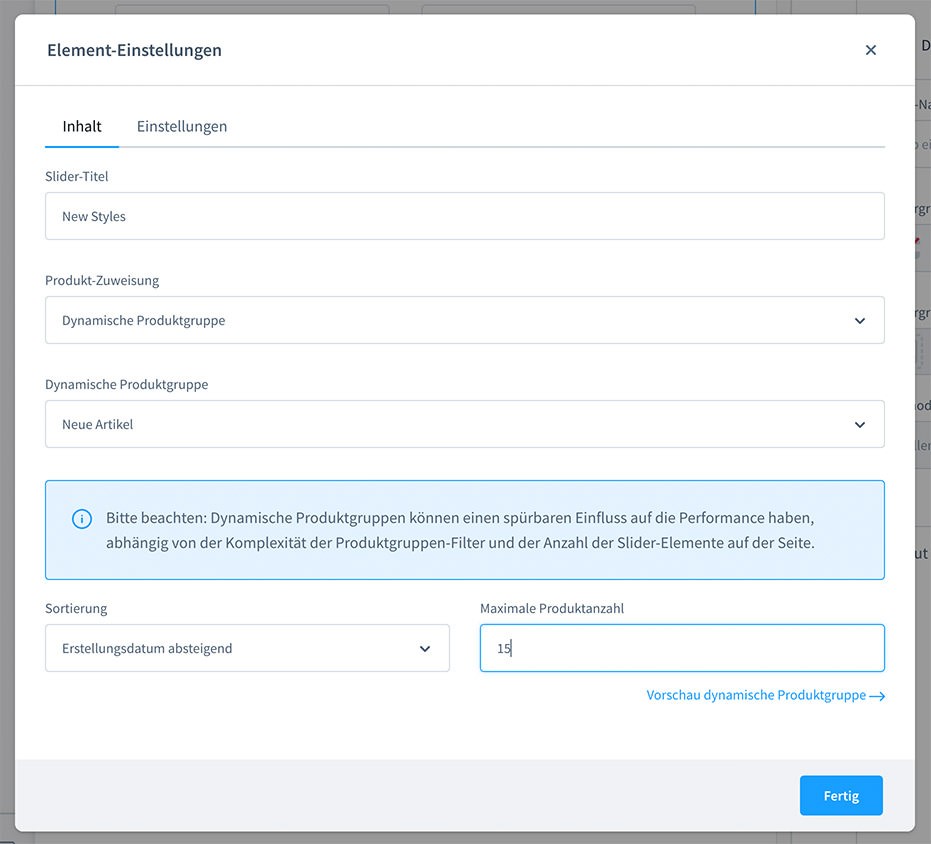
Produktslider mit dynamischer Produktgruppe
Ein kleiner Nachteil ist, dass einem bei jedem Artikel – sowie in der Kategorie- als auch der Produktslider-Ansicht – ein Badge mit der Lagerbestand angezeigt wird. Das wird nicht jeder haben wollen, daher sollte man evtl. noch deaktivieren. Dies ist übrigens nur der Fall, wenn man eines der ThemeWare Themes nutzt.
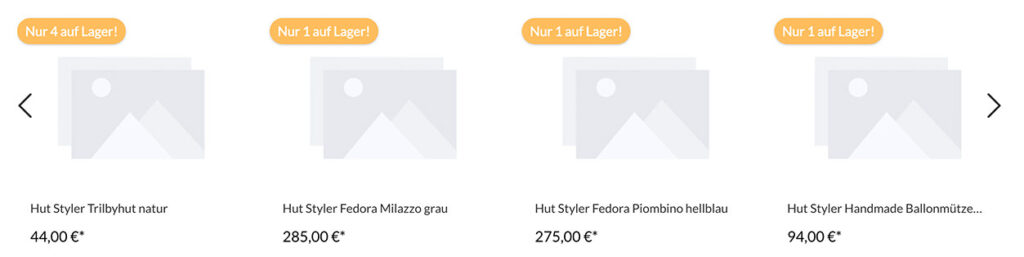
Lager Badges bei ThemeWare
Zum Deaktivieren geht es in den Theme Einstellungen in den Bereich Inhalt und dann sieht man auch schon die Einstellung zu den Lagerbestand-Badges relativ weit oben. Optional kann man auch die Schwelle des Lagerbestand anpassen und von 10 auf 3 oder 2 verringern. Bei Artikeln mit Varianten würde ich aber grundsätzlich davon abraten, da ja jede Variate, wie zum Beispiel jede Hut-Größe, ihren eigenen Lagerbestand hat.
7. Weiterführende Links
Dynamische Produktgruppen [Shopware Docs]:
https://docs.shopware.com/de/shopware-6-de/Kataloge/DynamischeProduktgruppen
Beitrag: Dynamische Produktgruppe für neu eingestellte Artikel [Shopware Forum]:
https://forum.shopware.com/t/dynamische-produktgruppe-fuer-neu-eingestellte-artikel-sw6/88462
Beitrag: Dynamische Produktgruppe – alle neuen Artikel, also neu der letzten 30 Tage [Shopware Forum]:
https://forum.shopware.com/t/dynamische-produktgruppe-alle-neuen-artikel-also-neu-der-letzten-30-tage/86500
Beitrag: Rule Builder “Neue Artikel” und “Reduzierte Artikel” [Shopware Forum]:
https://forum.shopware.com/t/rule-builder-neue-artikel-und-reduzierte-artikel/90586
“Fehlende” Funktionen in Shopware 6 Frontend | Slider, Boxen, “Newcomer” und “neuste Artikel” [Shopware Forum]:
https://forum.shopware.com/t/fehlende-funktionen-in-shopware-6-frontend-slider-boxen-newcomer-und-neuste-artikel/87486
Du brauchst Hilfe bei der Umsetzung mit Shopware? Dann setze dich jetzt mit uns in Verbindung.
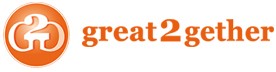
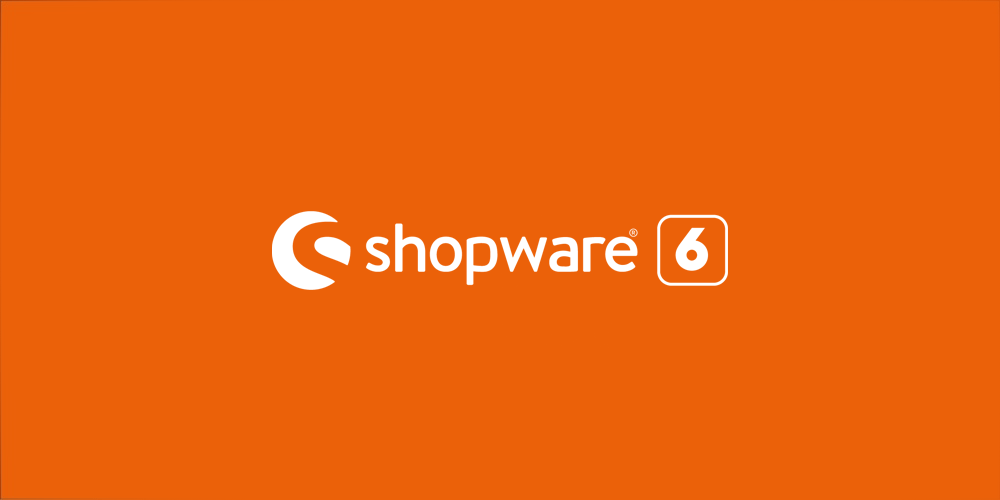
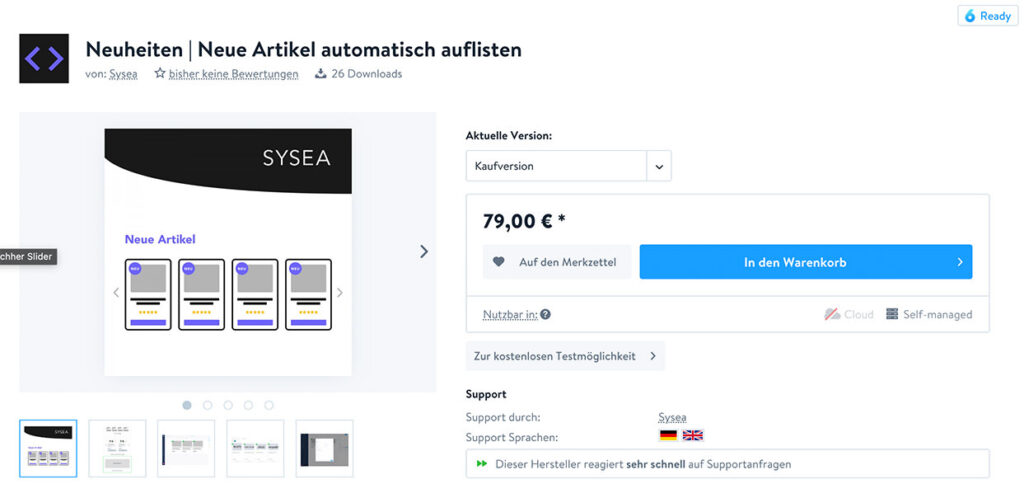
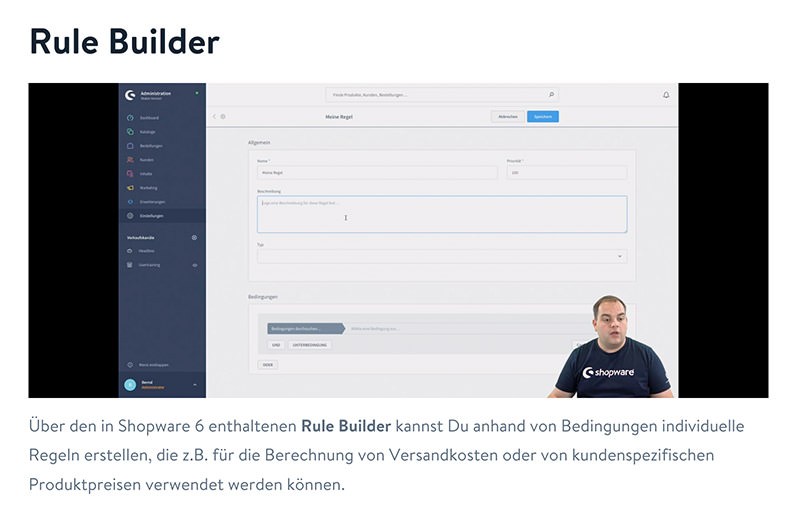
Die Möglichkeit über dyn. Produktgruppen die Neuheiten über die Anzahl der letzten Tage zu bilden, ist seit geraumer Zeit vorhanden.
–> Erscheiningsdatum – Zeit nach – kleiner als – 30 Tage
Diese Anzahl sollte am Besten mit der Anzahl den Neuheiten Tags passen.
–> Einstellungen – Produkte – Markiert Produkte als ’neu‘ markieren, für ? Tage
Grüße!